
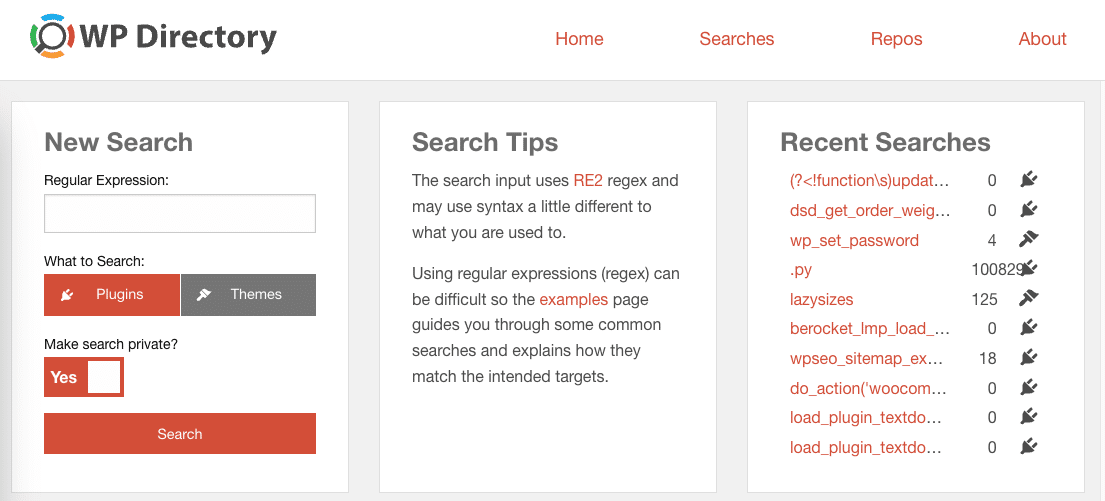
WPDirectory se ha consolidado como una herramienta esencial para desarrolladores, diseñadores y administradores de sitios WordPress que desean encontrar, comparar y analizar plugins y temas del repositorio oficial. A diferencia del buscador nativo de WordPress.org, WPDirectory ofrece una interfaz más poderosa, rápida y con múltiples opciones de filtrado, análisis y exploración avanzada. En este artículo exploraremos qué es WPDirectory, cómo instalarlo o utilizarlo desde la web, y cómo sacarle el máximo provecho para encontrar exactamente lo que necesitas.
WPDirectory (https://wpdirectory.net) es un buscador avanzado y de código abierto que indexa constantemente los plugins y temas disponibles en el repositorio oficial de WordPress.org. No es un repositorio alternativo, sino una interfaz optimizada para explorar el contenido del repositorio oficial, con una capa extra de análisis: desde estadísticas de descargas y puntuaciones, hasta búsquedas por funciones específicas en el código PHP.
Es especialmente útil para:
wp_remote_get, add_settings_field, o REST API).No es necesario instalar nada para usar WPDirectory: basta con visitar https://wpdirectory.net. Sin embargo, si deseas clonar el proyecto localmente o contribuir, puedes acceder al código fuente en GitHub y ejecutarlo mediante Docker.
register_post_type).Una de las principales ventajas de WPDirectory es su sistema de filtros y parámetros que permiten acotar la búsqueda de manera muy precisa. A continuación, una guía rápida de cómo usarlos eficientemente:
.php, .js, .css, etc.Una de las funciones más potentes de WPDirectory es la búsqueda por contenido de código. Por ejemplo:
add_shortcode — mostrará todos los plugins que definen shortcodes."REST_Controller" — ideal para detectar uso avanzado de la REST API.function my_custom_function — útil si sabes el nombre de una función definida.La búsqueda puede realizarse con expresiones regulares (RegEx), lo que abre un abanico de posibilidades para desarrolladores avanzados.
wp_remote_getEsto puede ser útil si estás investigando cómo otros desarrolladores implementan conexiones HTTP desde WordPress.
wp_remote_get en la búsqueda.custom-header¿Estás diseñando un tema y quieres ver cómo otros implementan la cabecera personalizada?
add_theme_support( 'custom-header' )automattic.Para usuarios avanzados o colaboradores del proyecto, es posible ejecutar WPDirectory localmente.
git clone https://github.com/wpdirectory/wpdirectory.git
cd wpdirectoryLenguaje del código: PHP (php)2. Ejecuta los servicios:
docker-compose up3. Accede desde tu navegador en http://localhost:8000.
Este entorno es ideal si deseas probar cambios en la interfaz, contribuir al proyecto o trabajar sin conexión.
add_meta_box en plugins con más de 10.000 instalaciones.WPDirectory es una herramienta poderosa para cualquier persona que trabaje con WordPress a nivel técnico. Ya sea que estés investigando, aprendiendo a desarrollar, auditando plugins o simplemente buscando inspiración, su capacidad de búsqueda y filtrado profundo la convierten en una alternativa muy superior al buscador nativo de WordPress.org. En 2025, con miles de plugins y temas disponibles, herramientas como esta ya no son un lujo: son una necesidad.
